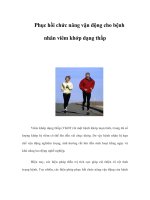Tài liệu Phục hồi Password của Windows pdf
Bạn đang xem bản rút gọn của tài liệu. Xem và tải ngay bản đầy đủ của tài liệu tại đây (244.01 KB, 4 trang )
Phục hồi Password của Windows
Nếu 1 ngày "đẹp trời" nào đó, bạn vui quá đến nỗi ko biết password của mình là gì luôn, chẳng
cách nào vào Windows đc, vì password của Administrator cũng có luôn.
Hic, căng nhỉ
Thì "CÓ NHỮNG LÚC CHUYỆN NHỎ TƯỞNG NHƯ LÀ KHÓ, CÓ NHỮNG LÚC THẤY LO NHƯNG ...
MÌNH CẢM THẤY LO
Bạn cũng đừng lo lắng lắm, chỉ vài bước đơn giản thôi.
THứ nhất, bạn chọn chế độ BOOT bằng CD trong CMOS, cho BOOT bằng CD và làm theo các bước sau
Chọn 9. NEXT
Tiếp chọn 4. Password & Registry Tools ...
Tiếp chọn 1. Active Password Changer 3.0 (NT/2000/XP/2003)
Reduced: 96% of original size [ 532 x 240 ] - Click to view full image
Sau khi chương trình chạy, nó sẽ hiện ra thông báo yêu cầu chọn ổ đĩa chứa hệ điều hành cần bỏ pass. Bạn
chọn 1 Choose Logical Drive để chương trình dò các ổ đĩa, nó thấy ổ nào có Win là bụp liền
hehe
Reduced: 79% of original size [ 648 x 335 ] - Click to view full image
Sau khi dò xong, nó sẽ thấy máy bạn có bao nhiu ổ đĩa, bạn chọn ổ đầu (thường WIn cài trong ổ đầu, ổ C đó).
Bạn chọn 0 và Enter
Và ngay tức khắc, nó sẽ dò ra database có chứa user SAM (thằng SAM này hình như là trùm cuối thì phải).
Reduced: 97% of original size [ 527 x 342 ] - Click to view full image
bạn nhấn Enter để chọn nó và 1 danh sách user nào hiện có trong máy này sẽ hiện ra.
Bạn chọn user nào cần reset pass thì chọn
Reduced: 85% of original size [ 598 x 347 ] - Click to view full image
Và nhớ nhấn Y để chương trình thực hiện việc reset pass nhé.
Xong ESC để thóat ra và restart lại PC, và vào lại xem ,
Y như rằng Password đã mất tiu